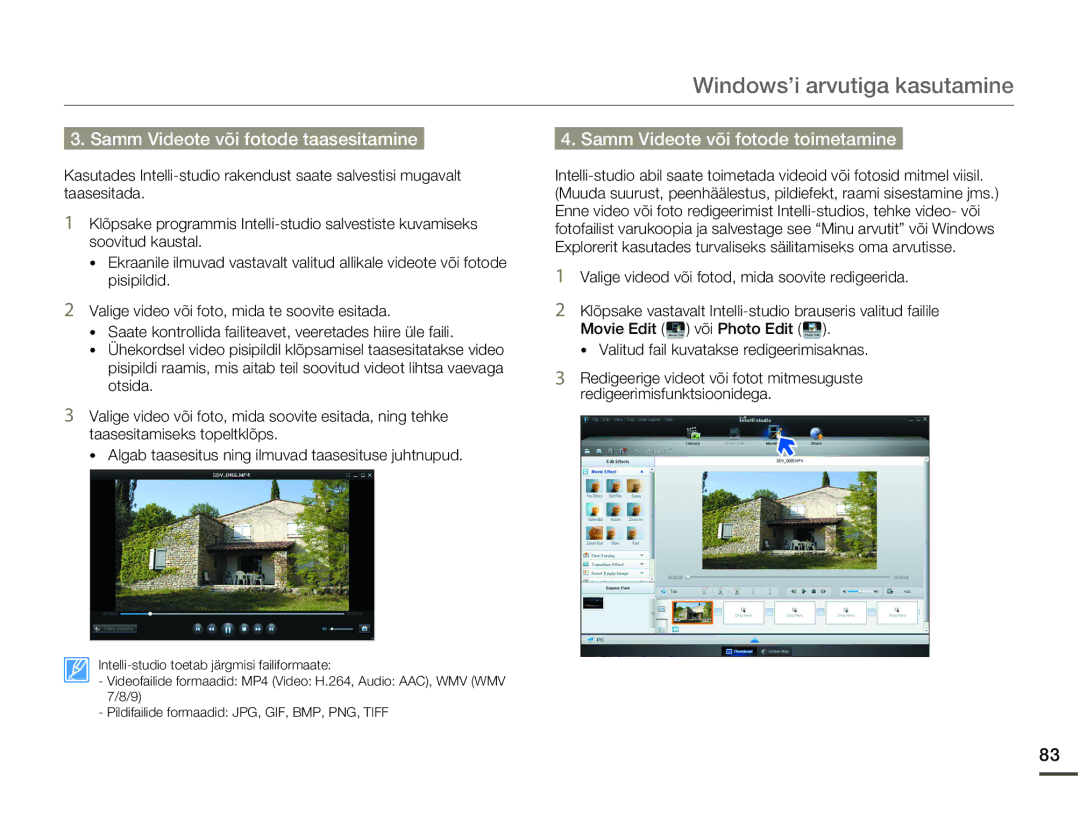Windows’i arvutiga kasutamine
3. Samm Videote või fotode taasesitamine
Kasutades
1Klõpsake programmis
•Ekraanile ilmuvad vastavalt valitud allikale videote või fotode pisipildid.
2Valige video või foto, mida te soovite esitada.
•Saate kontrollida failiteavet, veeretades hiire üle faili.
•Ühekordsel video pisipildil klõpsamisel taasesitatakse video pisipildi raamis, mis aitab teil soovitud videot lihtsa vaevaga otsida.
3Valige video või foto, mida soovite esitada, ning tehke taasesitamiseks topeltklõps.
• Algab taasesitus ning ilmuvad taasesituse juhtnupud.
- Videofailide formaadid: MP4 (Video: H.264, Audio: AAC), WMV (WMV 7/8/9)
- Pildifailide formaadid: JPG, GIF, BMP, PNG, TIFF
4. Samm Videote või fotode toimetamine
1Valige videod või fotod, mida soovite redigeerida.
2Klõpsake vastavalt ![]() ) või Photo Edit (
) või Photo Edit (![]() ).
).
• Valitud fail kuvatakse redigeerimisaknas.
3Redigeerige videot või fotot mitmesuguste redigeerimisfunktsioonidega.
83